Dell OptiPlex 360 User Manual [de]
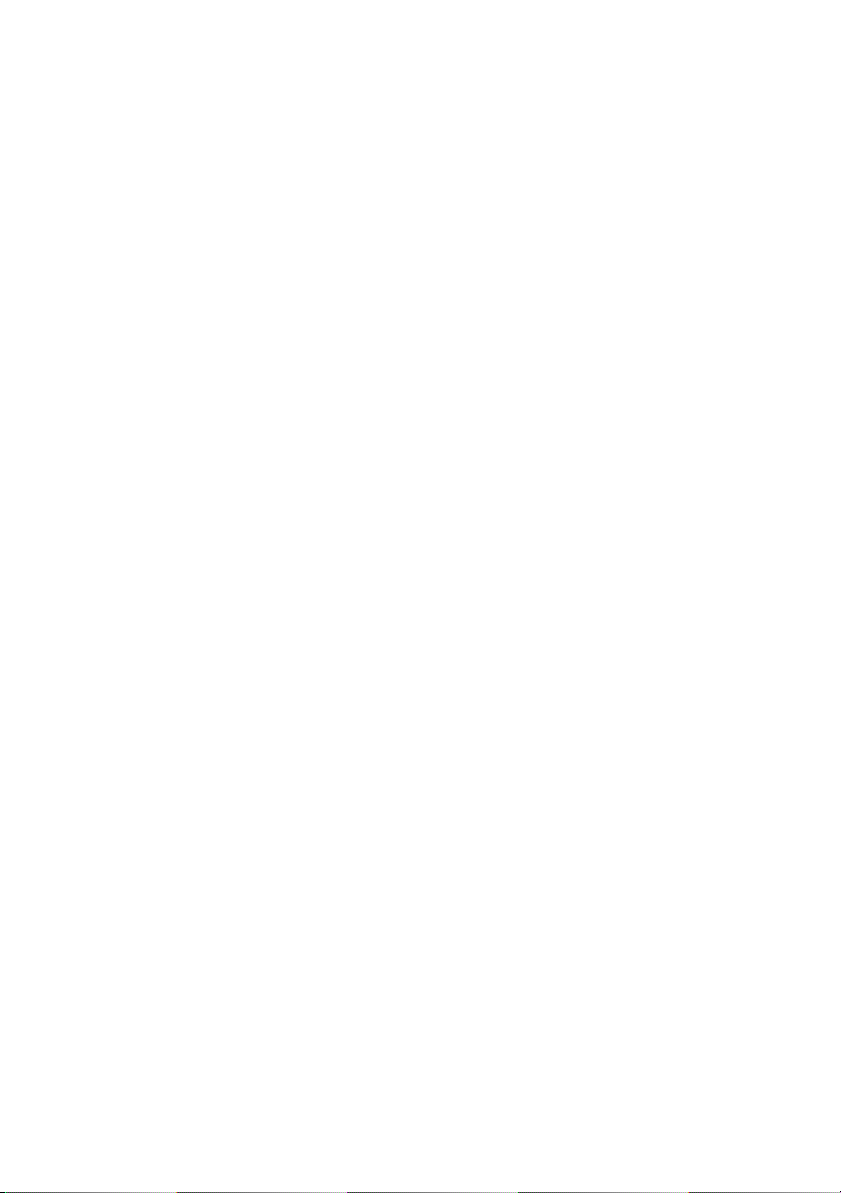
Dell™ OptiPlex™ 360
Setup- und Schnellreferenzhandbuch
Dieses Handbuch bietet eine Funktionsübersicht, eine Zusammenstellung
technischer Daten sowie eine Kurzanleitung für Ihren Computer mit
Informationen zum Einrichten, zur Software und zum Beheben von Störungen.
Weitere Informationen zum Betriebssystem, zu den Komponenten und
Technologien finden Sie im Dell Technologiehandbuch unter support.dell.com.
Modelle DCSM und DCNE
www.dell.com | support.dell.com
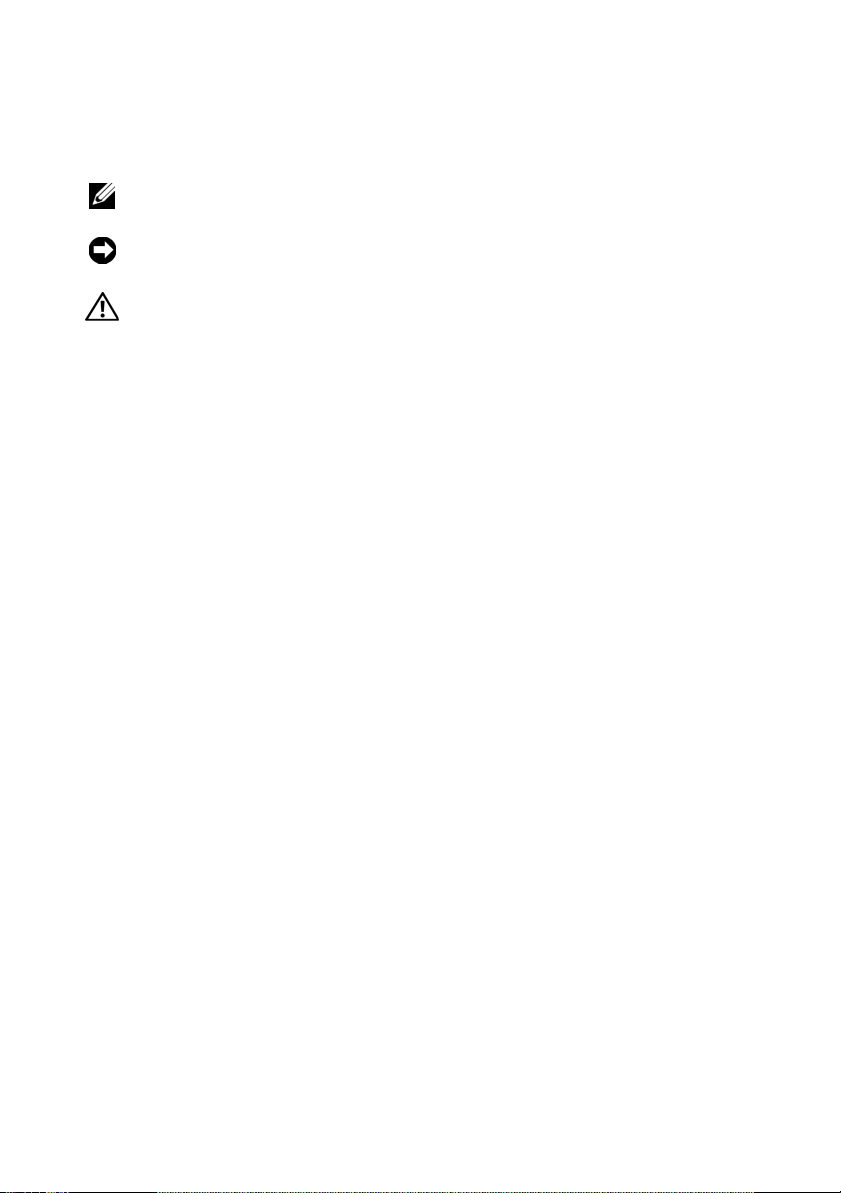
Anmerkungen, Hinweise und Vorsichtshinweise
ANMERKUNG: Eine ANMERKUNG macht auf wichtige Informationen
aufmerksam, mit denen Sie das System besser einsetzen können.
HINWEIS: Ein HINWEIS warnt vor möglichen Beschädigungen der Hardware oder
vor Datenverlust und zeigt auf, wie derartige Probleme vermieden werden können.
VORSICHT: Mit VORSICHT wird auf eine potenziell gefährliche Situation
hingewiesen, die zu Sachschäden, Verletzungen oder zum Tod führen könnte.
Wenn Sie einen Dell™-Computer der N-Serie besitzen, trifft keine der
Referenzen in diesem Dokument auf die Microsoft
-Betriebssysteme zu.
Hinweis für Macrovision-Produkte
Dieses Produkt nutzt eine spezielle Copyright-Technik, die durch Verfahrensansprüche
bestimmter, in den USA angemeldeter Patente und anderer Rechte auf geistiges Eigentum im
Besitz der Macrovision Corporation und anderer Besitzer geschützt ist. Die Verwendung dieser
Technik zum Schutz des Copyright muss von Macrovision Corporation genehmigt werden und
ist nur für den privaten Gebrauch sowie eine anderweitig eingeschränkte Nutzung bestimmt,
sofern nicht anders von Macrovision Corporation festgelegt. Reverse Engineering und
Disassemblierung sind nicht gestattet.
____________________
Irrtümer und technische Änderungen vorbehalten.
© 2008 Dell Inc. Alle Rechte vorbehalten.
Nachdrucke jeglicher Art dieser Materialien ohne die vorherige schriftliche Genehmigung von
Dell Inc. sind strengstens untersagt.
In diesem Text verwendete Marken: Dell, das DELL Logo, OptiPlex und DellConnect sind Marken
von Dell Inc.; Bluetooth ist eine eingetragene Marke im Besitz der Bluetooth SIG, Inc. und wird
von Dell unter Lizenz verwendet; Intel, Pentium, Core und Celeron sind eingetragene Marken der
Intel Corporation in den USA und anderen Ländern; Microsoft, Windows, Windows Vista und das
Logo der Windows Vista-Startschaltfläche sind entweder Marken oder eingetragene Marken der
Microsoft Corporation in den USA und/oder in anderen Ländern.
Alle anderen in dieser Dokumentation genannten Marken und Handelsbezeichnungen sind Eigentum
der jeweiligen Hersteller und Firmen. Dell Inc. erhebt keinen Anspruch auf Besitzrechte an Marken
und Handelsbezeichnungen mit Ausnahme der eigenen.
®
Windows
®
Modelle DCSM und DCNE
August 2008 Teilenr. U761F Rev. A00

Inhalt
1 Wissenswertes über Ihren Computer . . . . 7
Mini-Tower – Vorderansicht. . . . . . . . . . . . . . . . 7
Mini-Tower – Rückansicht
Mini-Tower – Anschlüsse an der Rückseite
Desktop-Computer – Vorderansicht
Desktop-Computer – Rückansicht
Desktop-Computer – Anschlüsse an der Rückseite
. . . . . . . . . . . . . . . . 8
. . . . . . . 9
. . . . . . . . . . . 10
. . . . . . . . . . . . 11
. . 12
2 Einrichten des Computers . . . . . . . . . . . . 13
Setup-Kurzanleitung . . . . . . . . . . . . . . . . . . . 13
Installieren des Computers in einem Schrank
Herstellen einer Verbindung mit dem Internet
Einrichten der Internetverbindung
Übertragen von Informationen auf
einen Zielcomputer
Microsoft
Microsoft Windows
. . . . . . . . . . . . . . . . . . . 22
®
Windows Vista®-Betriebssystem . . . 22
®
XP . . . . . . . . . . . . . . 23
. . . . . 19
. . . . . 21
. . . . . . . . . 21
Inhalt 3

3 Technische Daten –
Mini-Tower-Computer
. . . . . . . . . . . . . . . 27
4 Technische Daten –
Desktop-Computer
. . . . . . . . . . . . . . . . . 33
5 Tipps für die Behebung
von Störungen
Verwendung des Hardware-Ratgebers . . . . . . . . . 41
Tipps
. . . . . . . . . . . . . . . . . . . . . . . . . . . 41
Probleme mit der Stromversorgung
Speicherprobleme
Probleme mit Absturz und Software
Technischer Aktualisierungsservice von Dell
Dell Support-Dienstprogramm
Dell Diagnostics
. . . . . . . . . . . . . . . . . . . . . 41
. . . . . . . . 42
. . . . . . . . . . . . . . . . . 43
. . . . . . . . 44
. . . 46
. . . . . . . . . . . 46
. . . . . . . . . . . . . . . . . . . 46
6 Neuinstallieren von Software . . . . . . . . 49
4 Inhalt
Treiber . . . . . . . . . . . . . . . . . . . . . . . . . . 49
Identifizieren der Treiber
. . . . . . . . . . . . . . 49
Neuinstallieren von Treibern und
Dienstprogrammen
Wiederherstellen des Betriebssystems
Verwenden der Systemwiederherstellung
von Microsoft
Verwenden von Dell Factory Image Restore
Mit dem Betriebssystem-Medium
. . . . . . . . . . . . . . . . . 49
. . . . . . . . . 52
®
Windows
®
. . . . . . . . . . . . . 52
. . . . . . . . . 55
. . . . 53
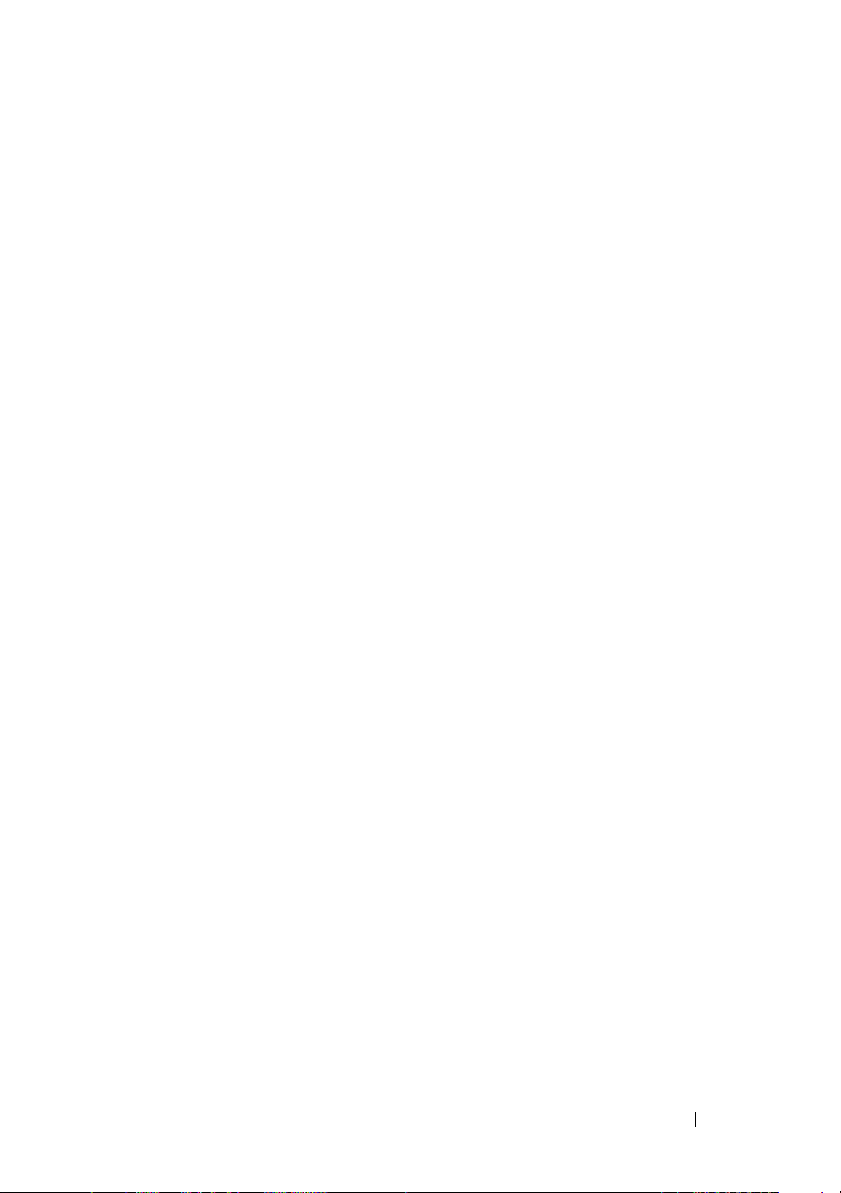
7 Informationsquellen . . . . . . . . . . . . . . . . 57
8 Wie Sie Hilfe bekommen
. . . . . . . . . . . . . 59
So erhalten Sie technische Unterstützung . . . . . . . 59
Technische Unterstützung und Kundendienst
DellConnect™
Online-Dienste
AutoTech-Service
. . . . . . . . . . . . . . . . . . . . 60
. . . . . . . . . . . . . . . . . . . 61
. . . . . . . . . . . . . . . . . 62
Automatisches Auftragsauskunftsystem
Bei Problemen mit einer Bestellung
Produktinformationen
. . . . . . . . . . . . . . . . . . 62
. . . . . . . . . . 62
. . . 60
. . . . . . 62
Einsenden von Teilen zur Garantiereparatur
oder Gutschrift
Vor dem Anruf beim Support
Kontaktaufnahme mit Dell
. . . . . . . . . . . . . . . . . . . . . . 63
. . . . . . . . . . . . . . . 64
. . . . . . . . . . . . . . . . 66
Index . . . . . . . . . . . . . . . . . . . . . . . . . . . . . . . 67
Inhalt 5
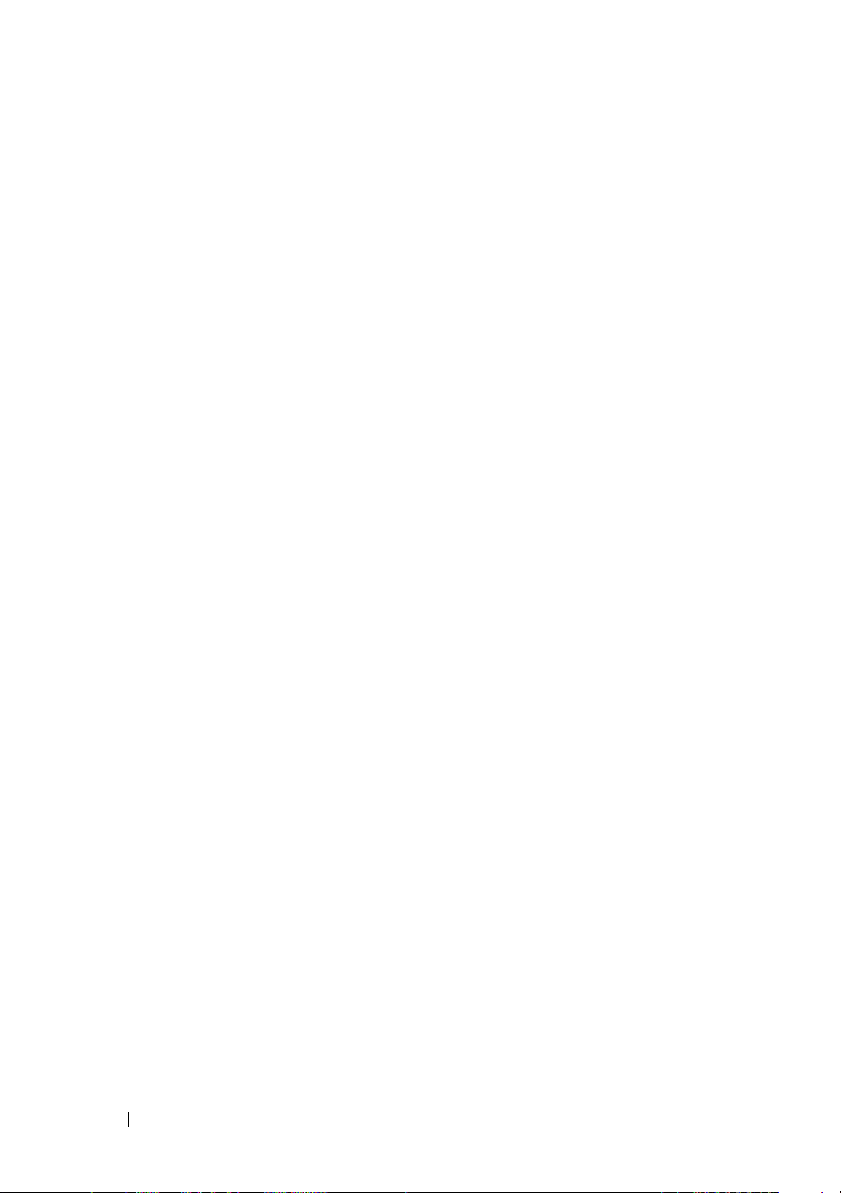
6 Inhalt

Wissenswertes über Ihren Computer
Mini-Tower – Vorderansicht
9
8
1
2
3
4
5
6
7
1 Optisches Laufwerk 2 Auswurftaste für Diskettenlaufwerk
3 Abdeckung für den Schacht
für das optische Laufwerk
5 USB-2.0-Anschlüsse (2) 6 Laufwerkaktivitätsanzeige
7 Netzschalter/Aktivitätsanzeige 8 Kopfhöreranschluss
9 Mikrofonanschluss
4 Diskettenlaufwerk
Wissenswertes über Ihren Computer 7

Mini-Tower – Rückansicht
1
7
1
Freigabevorrichtung für die Abdeckung
und Sicherheitskabeleinschub
3 Netzkabelanschluss 4 Spannungswahlschalter
5 Anschlüsse an der Rückseite 6 Erweiterungskartensteckplätze (4)
7 Netzteillüfter
2 Ring für das Vorhängeschloss
2
3
4
5
6
8 Wissenswertes über Ihren Computer
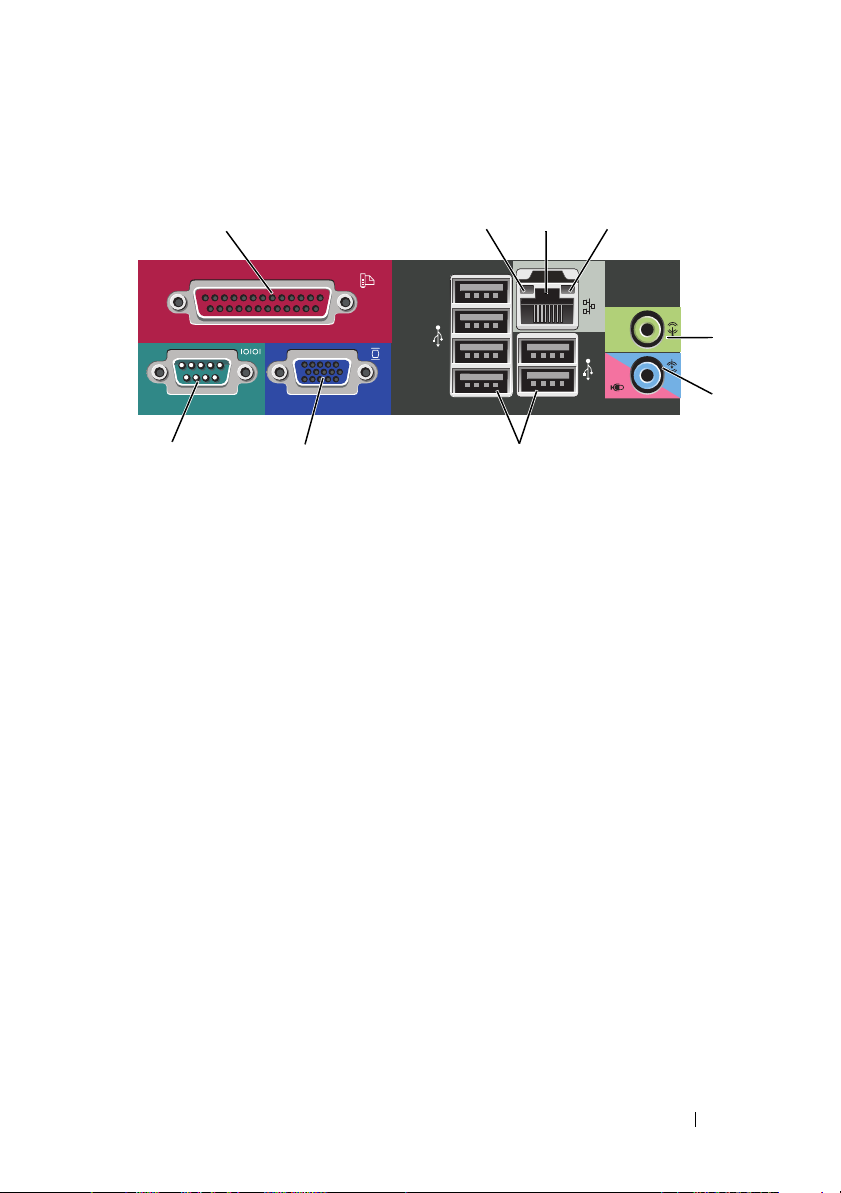
Mini-Tower – Anschlüsse an der Rückseite
1
9
1 Paralleler Anschluss
(Druckeranschluss)
3 Netzwerkanschluss 4 Netzwerkaktivitätsanzeige
5 Leitungsausgangsanschluss
(Line-Out)
7 USB-2.0-Anschlüsse (6) 8 VGA-Videoanschluss
9 Serieller Anschluss
87
2
2 Verbindungsintegritätsanzeige
6 Leitungseingangsanschluss
3
(Mikrofonanschluss)
4
5
6
Wissenswertes über Ihren Computer 9
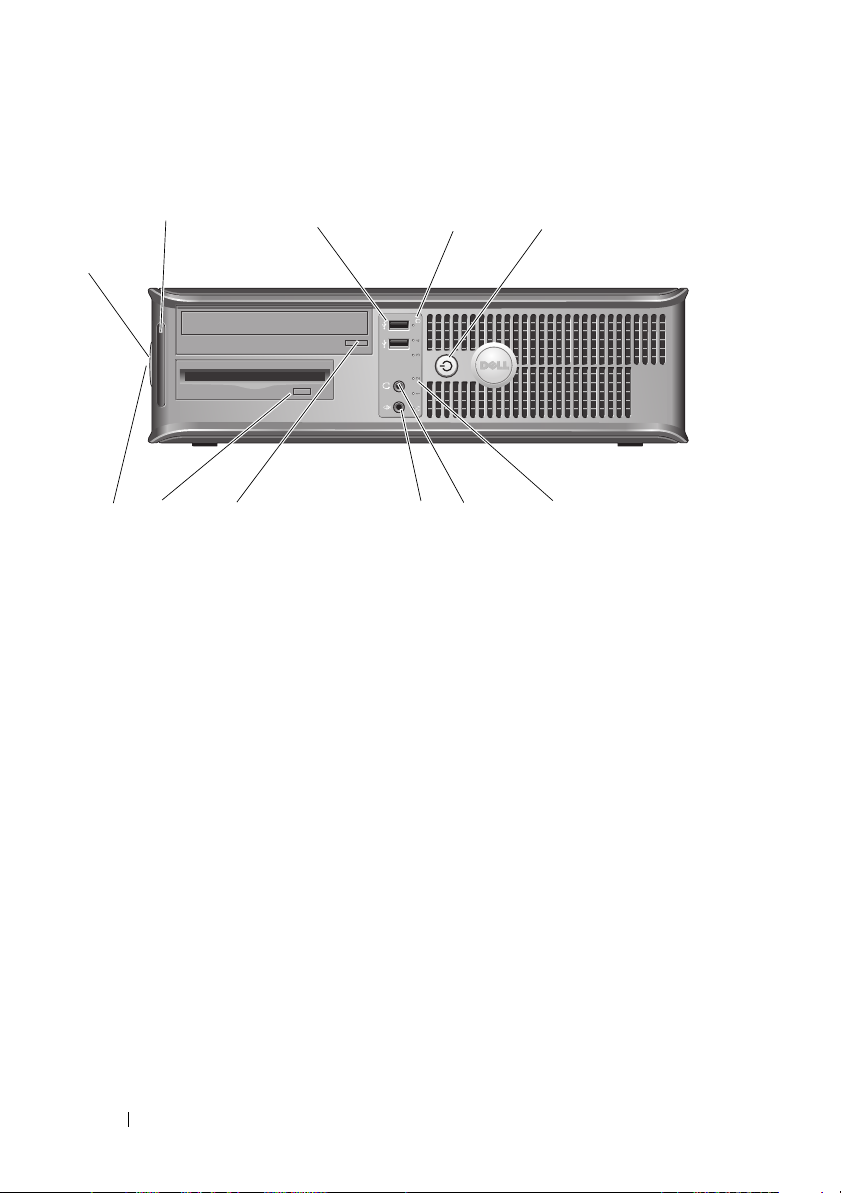
Desktop-Computer – Vorderansicht
1
11
1 Diagnoseanzeigen 2 USB-2.0-Anschlüsse (2)
3 Laufwerkaktivitätsanzeigen 4 Netzschalter/Aktivitätsanzeige
5 Laufwerkaktivitätsanzeigen 6 Kopfhöreranschluss
7 Mikrofonanschluss 8 Auswurftaste des optischen Laufwerks
9 Auswurftaste des
Diskettenlaufwerks
11 Ring für das Vorhängeschloss
2
3
710 98
10 Freigabevorrichtung für die Abdeckung
und Sicherheitskabeleinschub
4
56
10 Wissenswertes über Ihren Computer
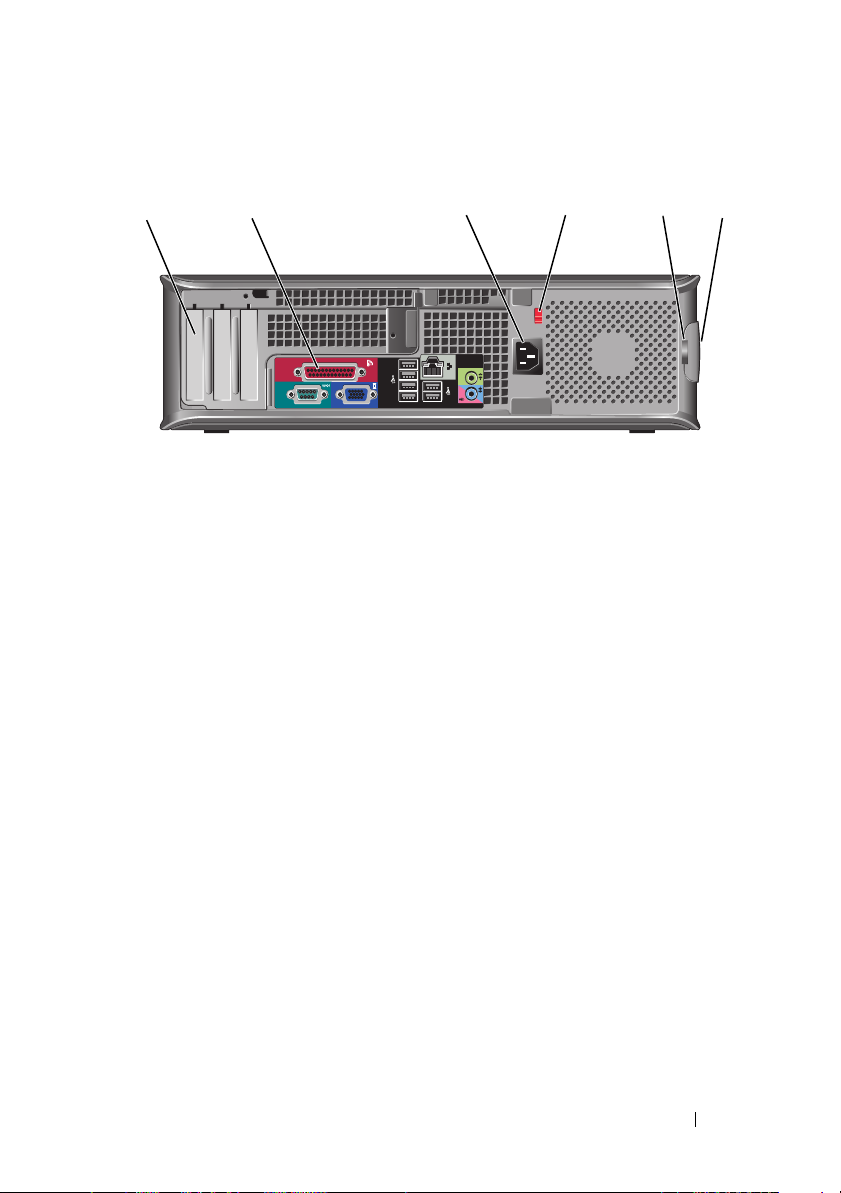
Desktop-Computer – Rückansicht
1 64 532
1 Erweiterungskartensteckplätze (3) 2 Anschlüsse an der Rückseite
3 Netzanschluss 4 Spannungswahlschalter
5 Rin g fü r da s Vorh ängesch loss 6 Freigabevorrichtung für die Abdeckung
und Sicherheitskabeleinschub
Wissenswertes über Ihren Computer 11
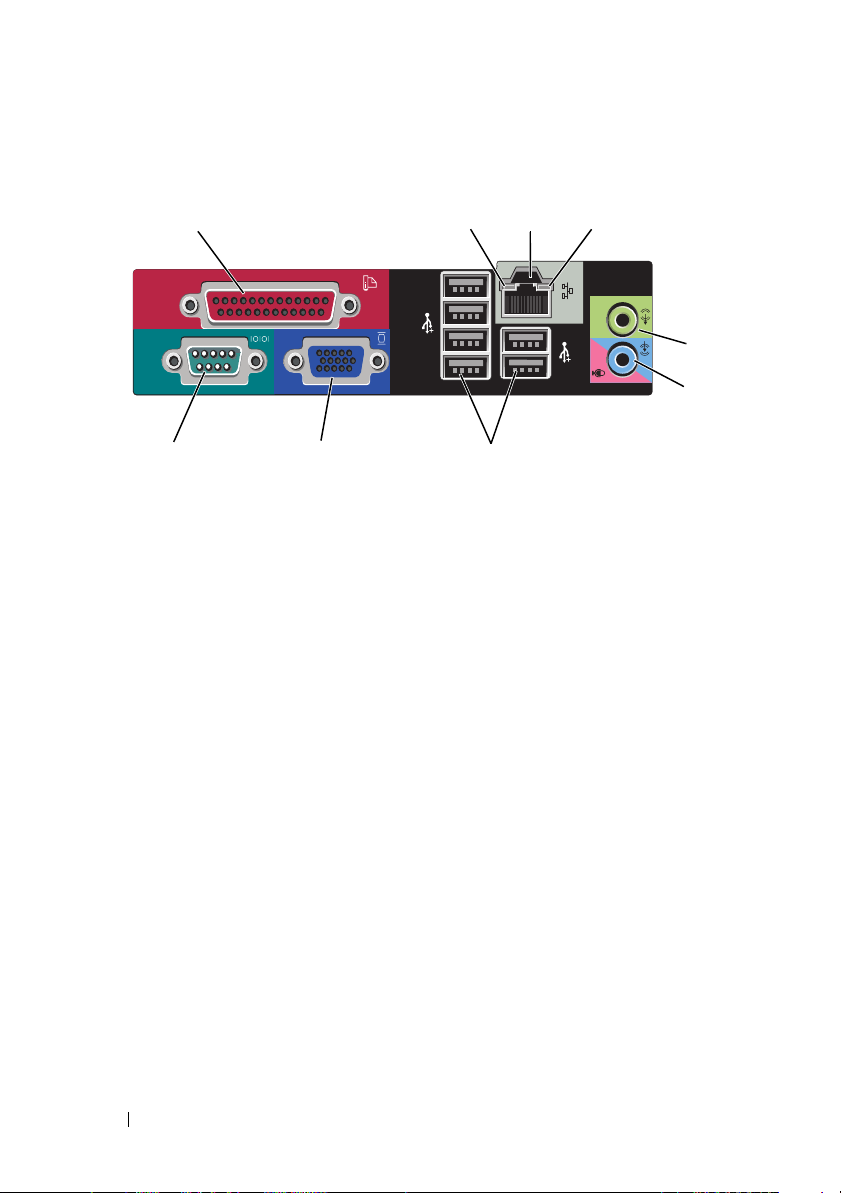
Desktop-Computer – Anschlüsse an der Rückseite
1
9
1 Paralleler Anschluss
(Druckeranschluss)
3 Netzwerkanschluss 4 Verbindungsintegritätsanzeige
5 Leitungsausgangsanschluss
(Line-Out)
7 USB-2.0-Anschlüsse (6) 8 VGA-Videoanschluss
9 Serieller Anschluss
87
2
2 Netzwerkaktivitätsanzeige
6 Leitungseingangsanschluss
(Mikrofonanschluss)
4
3
5
6
12 Wissenswertes über Ihren Computer
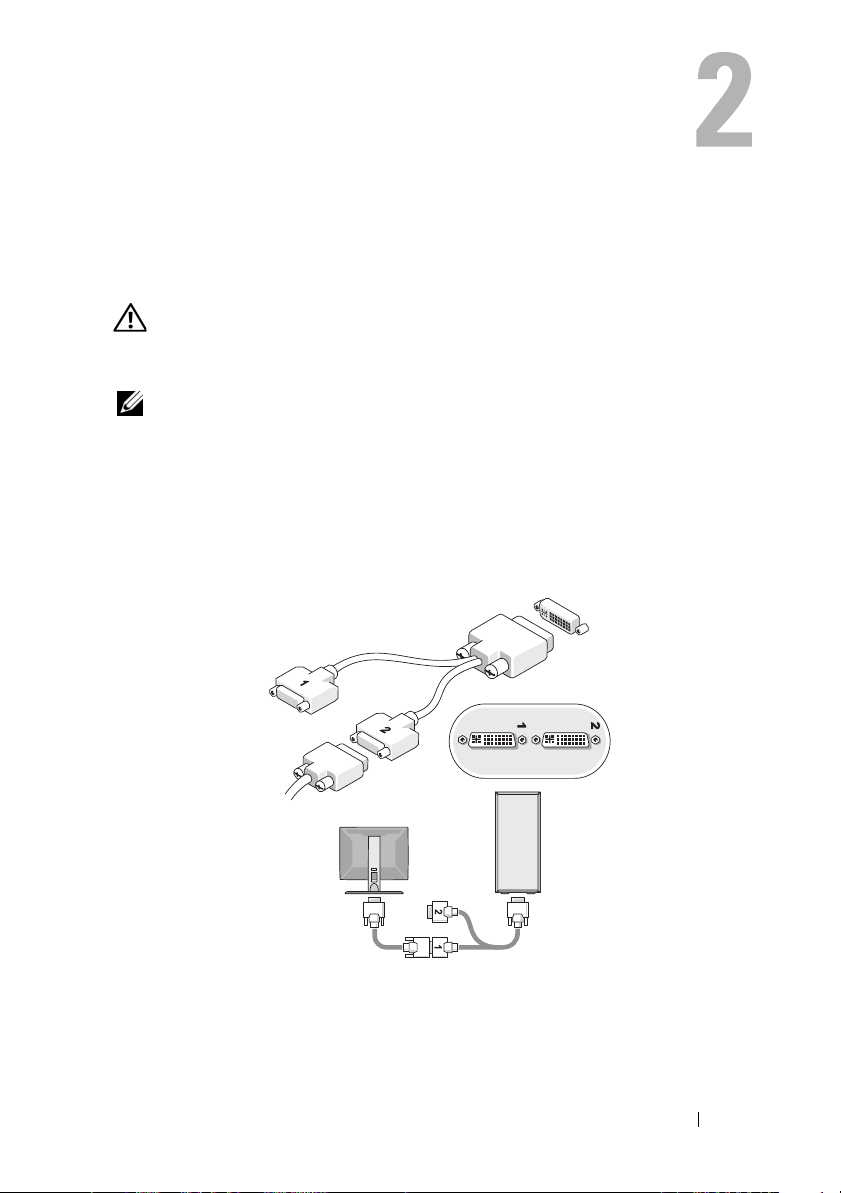
Einrichten des Computers
Setup-Kurzanleitung
VORSICHT: Bevor Sie gemäß den in diesem Abschnitt beschriebenen
Anweisungen verfahren, lesen Sie zunächst die Sicherheitshinweise in
der entsprechenden Dokumentation im Lieferumfang Ihres Computers.
ANMERKUNG: Einige Komponenten sind möglicherweise nicht enthalten,
wenn diese nicht in Ihrer Bestellung enthalten waren.
1
Schließen Sie den Monitor nur mit einem der folgenden Kabel an:
• Y-Adapterkabel für den Anschluss von zwei Bildschirmen
• Weißes DVI-Kabel
• Blaues VGA-Kabel
Einrichten des Computers 13

14 Einrichten des Computers
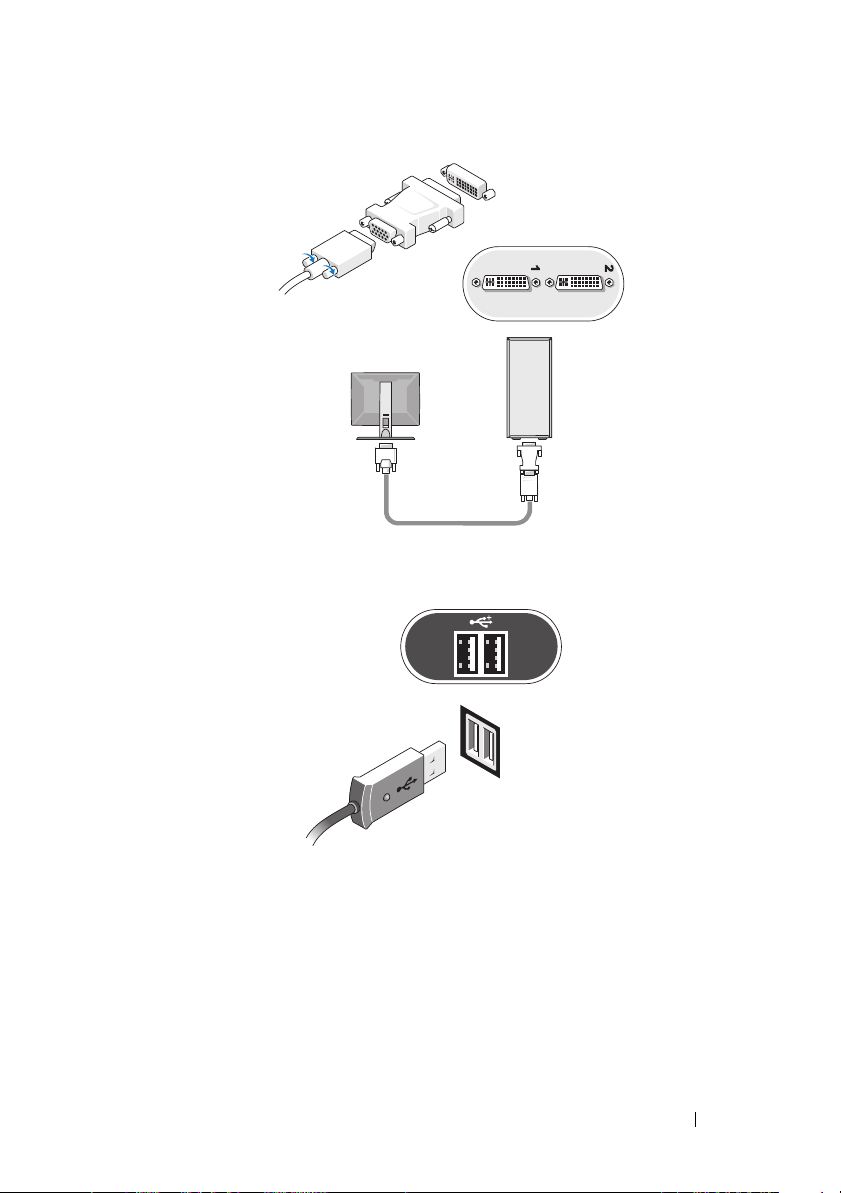
2
Schließen Sie ein USB-Gerät an, z. B. eine Tastatur oder eine Maus.
Einrichten des Computers 15
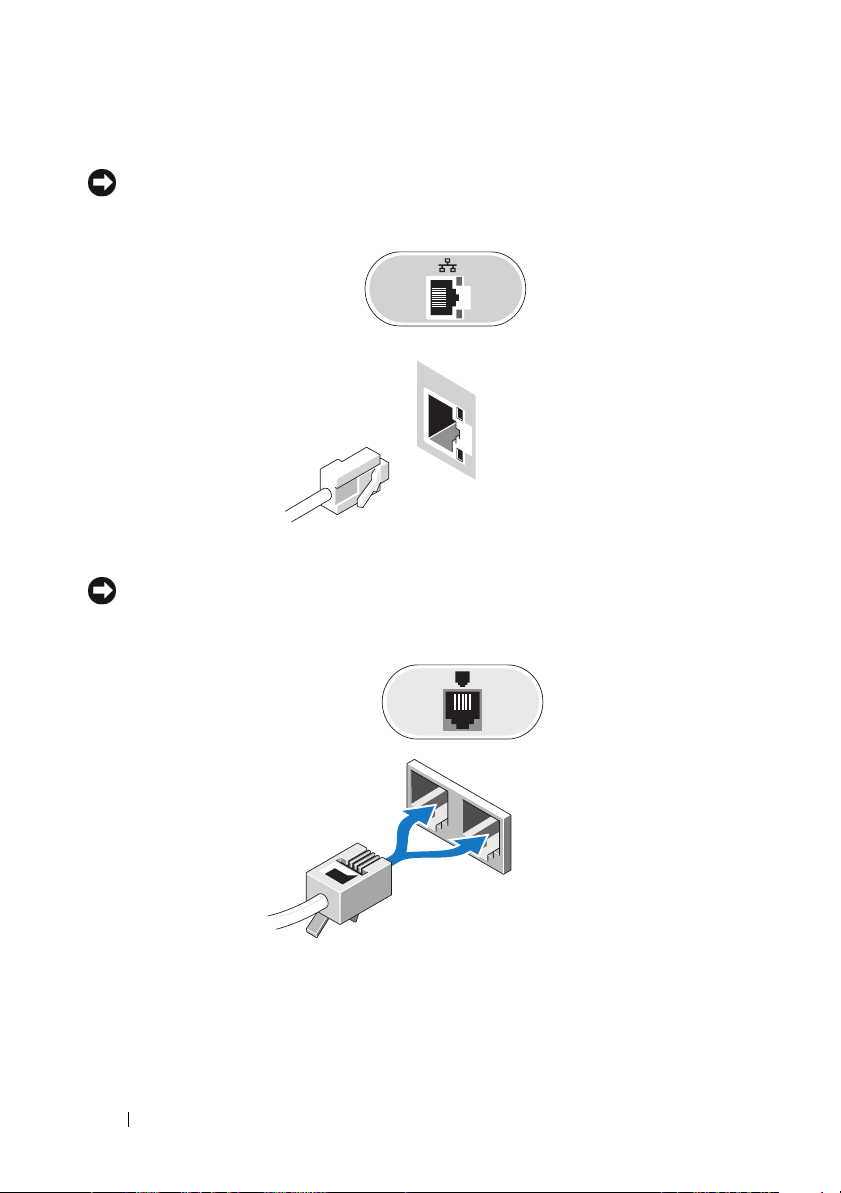
3
Schließen Sie das Netzwerkkabel an.
HINWEIS: Verbinden Sie das Netzwerkkabel mit dem Anschluss, der mit dem
in der folgenden Abbildung dargestellten Symbol gekennzeichnet ist.
4
Schließen Sie das Modem an.
HINWEIS: Verbinden Sie das Modemkabel mit dem Anschluss, der mit dem in
der folgenden Abbildung dargestellten Symbol gekennzeichnet ist.
16 Einrichten des Computers

5
Schließen Sie das/die Stromkabel an.
6
Drücken Sie auf Netzschalter am Bildschirm und am Computer.
Einrichten des Computers 17
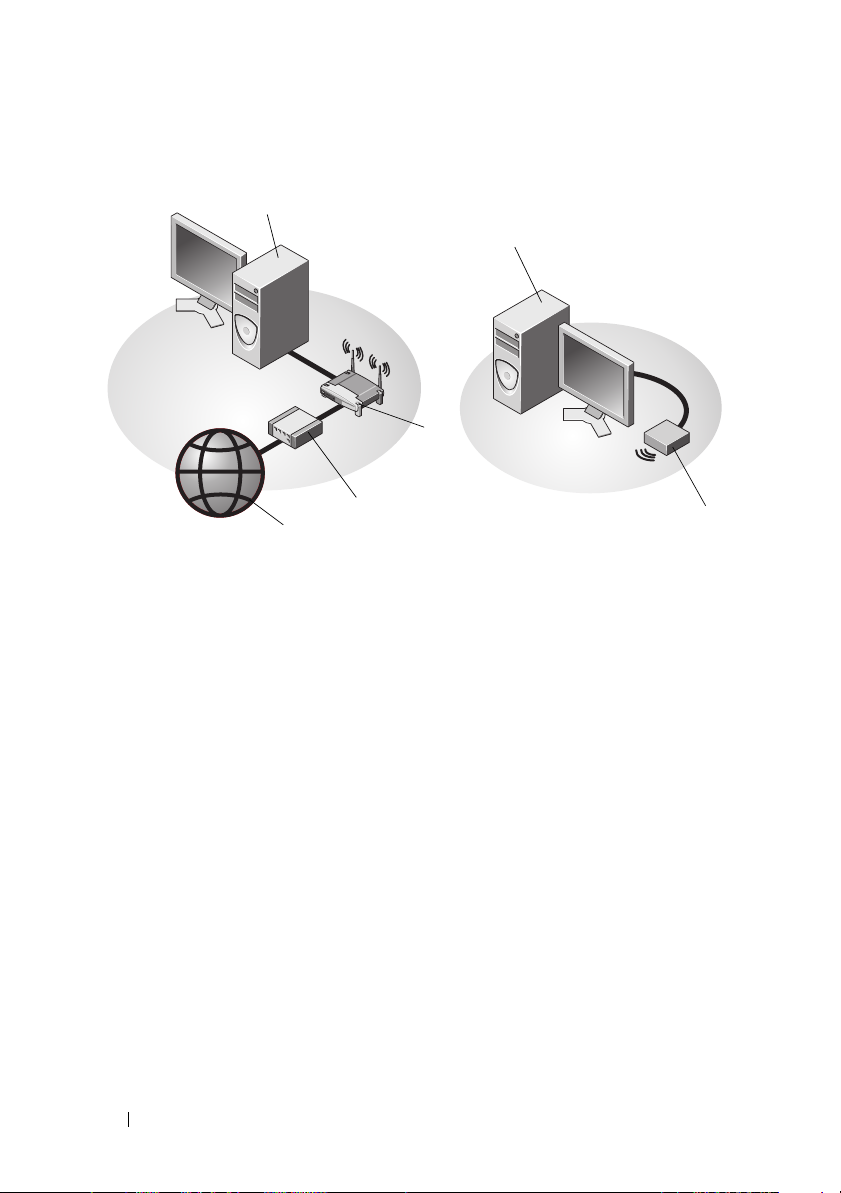
7
Verbinden Sie den Computer mit dem Netzwerk.
4
3
5
2
1
1 Internet-Dienst 2 Kabel- oder DSL-Modem
3 Wireless-Router 4 Desktop-Computer mit Netzwerkadapter
5 Desktop-Computer mit
Wireless-USB-Adapter
6 Wireless-USB-Adapter
6
18 Einrichten des Computers

Installieren des Computers in einem Schrank
Das Installieren des Computers in einem Schrank kann die Luftzirkulation
und die Leistung Ihres Computers beeinträchtigen und zur Überhitzung
führen. Beachten Sie die folgenden Richtlinien, wenn Sie den Computer
in einem Schrank installieren:
VORSICHT: Lesen Sie die Sicherheitshinweise, die im Lieferumfang Ihres
Computers enthalten waren, bevor Sie den Computer in einem Schrank
installieren.
HINWEIS: Die in diesem Dokument angegebenen technischen Daten für die
Betriebstemperatur beziehen sich auf die maximale Betriebsumgebungstemperatur.
Berücksichtigen Sie die Umgebungstemperatur, wenn Sie den Computer in
einem Schrank installieren möchten. Wenn in einem Raum beispielsweise
eine Umgebungstemperatur von 25 °C herrscht, kann dies je nach den
Spezifikationen Ihres Computers bedeuten, dass bis zum Erreichen der maximalen
Betriebstemperatur nur ein Spielraum von 5° bis 10 °C verbleibt. Einzelheiten zu
den technischen Daten Ihres Computers finden Sie unter „Technische Daten –
Mini-Tower-Computer“ auf Seite 27 oder „Technische Daten – Desktop-Computer“
auf Seite 33.
• Lassen Sie einen Abstand von mindestens 10,2 cm zu allen belüfteten
Seiten des Computers, um die erforderliche Luftzirkulation für die
Lüftung zu gewährleisten.
• Wenn der Schrank über Türen verfügt, müssen diese Türen einen Luftstrom
von mindestens 30 Prozent durch den Schrank (Vorder- und Rückseite)
zulassen.
HINWEIS: Installieren Sie den Computer nicht in einem Schrank, der keinen
Luftstrom zulässt. Eine Einschränkung des Luftstroms kann zu einer Beeinträchtigung
der Computerleistung und möglicherweise zur Überhitzung des Computers führen.
Einrichten des Computers 19

• Wenn Sie den Computer in einer Raumecke auf oder unter einem Tisch
platzieren, sollten Sie einen Abstand von mindestens 5,1 cm zwischen
der Rückseite des Computers und der Wand frei lassen, um den für eine
ordnungsgemäße Belüftung erforderlichen Luftstrom zu gewährleisten.
20 Einrichten des Computers
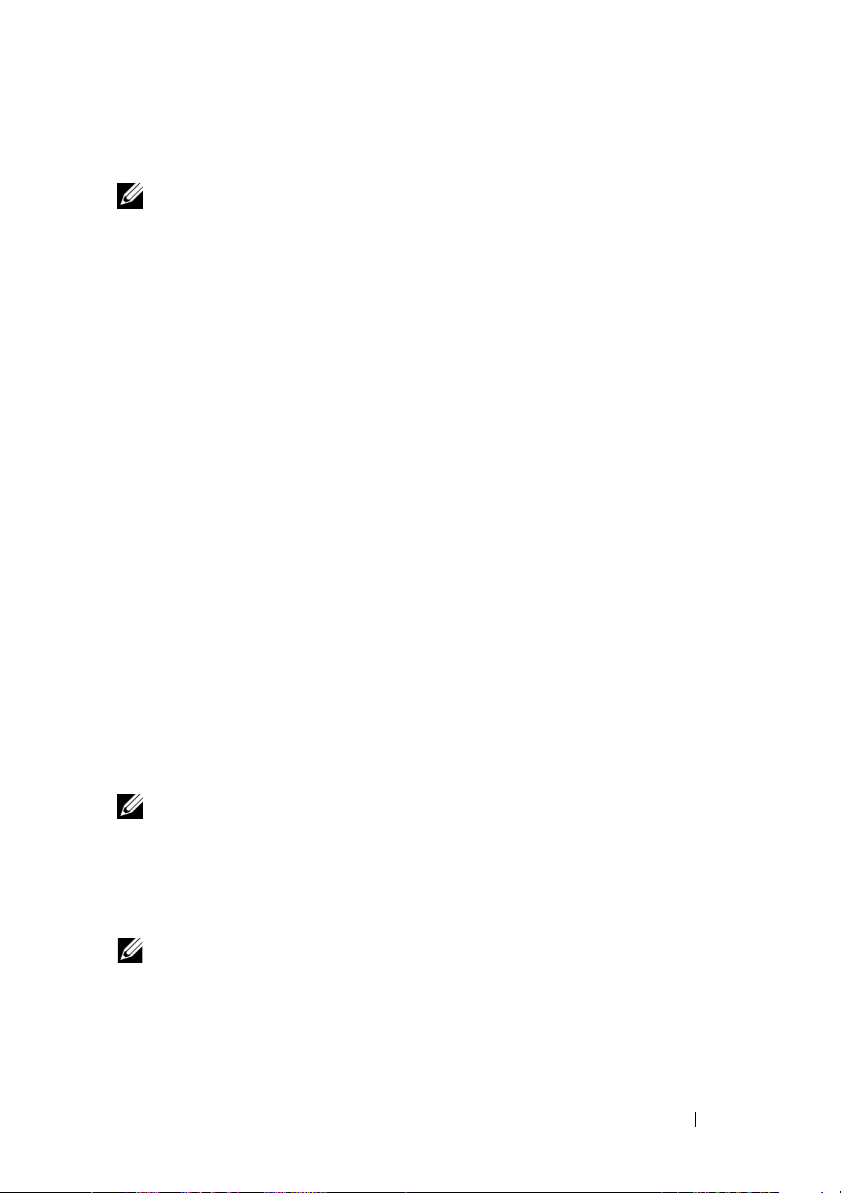
Herstellen einer Verbindung mit dem Internet
ANMERKUNG: Die Internetdienstanbieter (ISPs) und deren Angebote sind
länderspezifisch verschieden.
Um eine Verbindung mit dem Internet herstellen zu können, benötigen Sie
ein Modem oder eine Netzwerkverbindung sowie einen Internetdienstanbieter.
Wenn Sie eine DFÜ-Verbindung nutzen, schließen Sie ein Telefonkabel an
den Modemanschluss des Computers und an die Telefonbuchse an, bevor Sie
die Internetverbindung einrichten. Wenn Sie eine DSL-Verbindung oder eine
Kabel-/Satelliten-Modemverbindung verwenden, fordern Sie bei Ihrem ISP oder
Mobiltelefondienst die entsprechenden Anweisungen zum Einrichten einer
Verbindung an.
Einrichten der Internetverbindung
So richten Sie eine Internetverbindung mit einer Desktop-Verknüpfung von
Ihrem ISP ein:
1
Speichern und schließen Sie alle geöffneten Dateien, und beenden Sie
alle geöffneten Programme.
2
Doppelklicken Sie auf das Symbol für den Internetdienstanbieter auf
dem Desktop von Microsoft
3
Befolgen Sie die Anweisungen auf dem Bildschirm, um das Setup
abzuschließen.
Falls Sie kein ISP-Symbol auf Ihrem Desktop haben oder eine
Internetverbindung mit einem anderen ISP herstellen möchten,
führen Sie die Schritte im entsprechenden Abschnitt unten aus.
®
Windows®.
ANMERKUNG: Falls Sie keine Internetverbindung herstellen können, lesen Sie
die entsprechenden Informationen im Dell Technologiehandbuch. Wenn Sie die
Verbindung in der Vergangenheit bereits erfolgreich aufgebaut haben, liegt
möglicherweise eine Störung auf Seiten des Internetdienstanbieters vor. Wenden
Sie sich an den Internetdienstanbieter, um Informationen über den Dienststatus zu
erhalten, oder versuchen Sie später noch einmal, eine Verbindung herzustellen.
ANMERKUNG: Halten Sie Ihre ISP-Informationen griffbereit. Wenn Sie über
keinen ISP verfügen, hilft Ihnen der Assistent Mit dem Internet verbinden weiter.
Einrichten des Computers 21
